All In One SEO是目前最多的 SEO 插件,它为您提供了许多卓越的功能来优化您的网站及其内容,以提高其在搜索引擎上的排名并在社交媒体论坛上进一步扩大影响力。
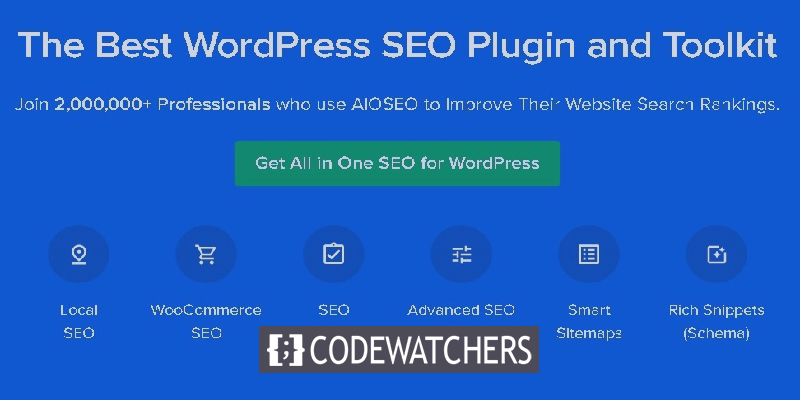
对于初学者来说,有时很难有效地使用插件并将其设置为与网站完美配合。 在本教程中,我们将帮助您为您的网站设置一个多合一的 SEO 插件。
为什么要使用多合一 SEO
All In One SEO是市场上最好的 SEO 插件包,它已经赢得了超过 200 万个网站的信任。
此外,该插件简单易用,无论初学者还是大师都可以以同样的方式欣赏该插件。 其极其强大和有益的功能不仅可以帮助您提高网站在搜索引擎上的排名,还可以从Facebook和Twitter等社交媒体平台收集流量。
创建令人惊叹的网站
使用最好的免费页面构建器 Elementor
现在开始从非常基本的 SEO 工具到更高级的工具,如元标记、XML 站点地图、优化社交共享和模式标记,它都适合想要快速和更好结果的人。
设置多合一 SEO 插件
现在您已经完成了介绍部分,让我们继续为您的网站设置插件。
首先,您需要在 WordPress 上安装All In One SEO插件。 对于本教程,我们将使用高级插件来了解所有功能,而您可以使用免费版本开始。
激活插件后,它将进入设置向导的打开页面,并显示“让我们开始吧”按钮。
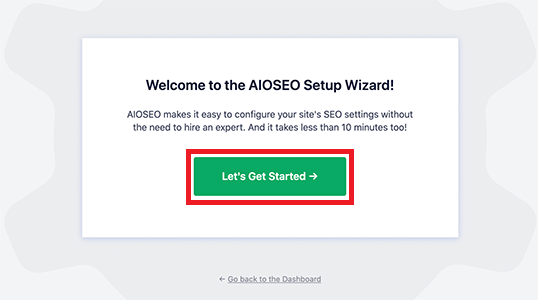
下一页将要求您选择网站的类别。 例如博客、在线商店、新闻频道或更多。
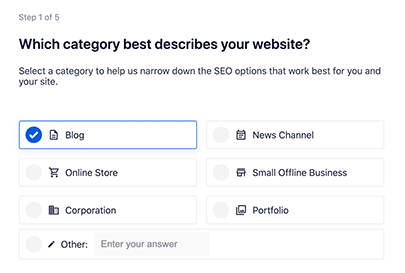
接下来,您将被要求输入Homepage SEO Title 和 Description 。 此标题和说明将用于搜索引擎,因此在此处使用您的主要关键字很重要。
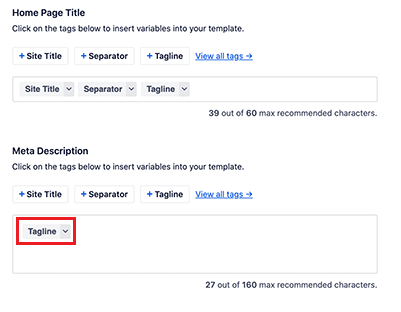
下面的智能标签选项允许您为标题和元描述生成标签,尽管您也可以手动添加标题和描述。
完成所有设置后,保存并继续。
继续前进,它将询问您是要建立个人还是组织。 例如,如果您拥有个人博客,则可以继续将空格留空。
另一方面,如果您是作为组织注册的,则需要添加组织名称和业务电话号码,如果您没有,则可以稍后添加。
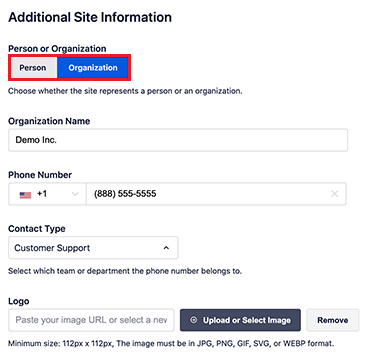
如果您注册为组织,还可以选择上传您的企业徽标。
向下滚动您会发现许多社交媒体论坛字段,您应该在其中添加社交资料的 URL。
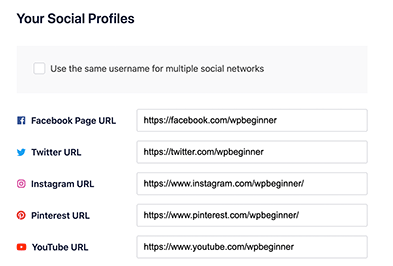
商业标志和社交媒体资料也在搜索引擎优化中发挥作用。
完成字段后,保存更改并继续。
现在将要求您选择要打开的 SEO 功能。 默认情况下,优化搜索外观和XML 站点地图等基本和最重要的 SEO 功能是打开的。 虽然您可以选择要打开的其他功能。
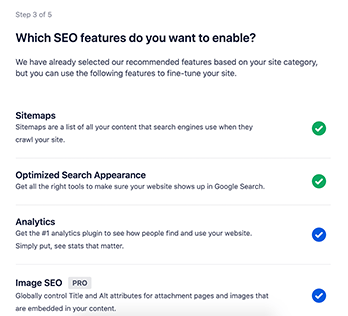
如果您对它们不确定。 您可以使用默认设置,因为它们适用于大多数网站。
接下来,您将被带到“搜索外观”页面,该页面将向您展示您的网站在搜索引擎上的外观预览。 使用该显示,您可以根据您的选择更改标题或元描述。
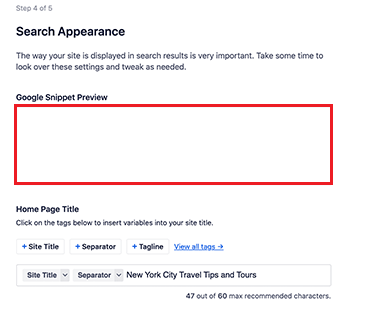
默认情况下,站点标语、分隔符和站点标题将使用相同的智能标签。
确保使用您的主要关键字作为网站标题和描述。 向下滚动以访问更多高级功能。
此页面将提供问题,好像您的网站使用多个作者或正在建设中等等。 您可以根据需要配置这些设置。
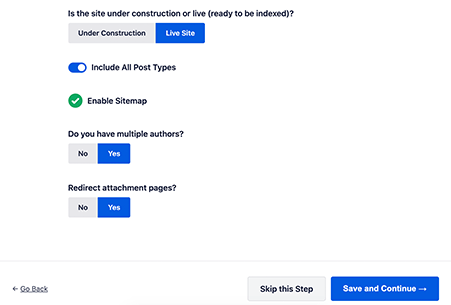
默认情况下,重定向附件页面选项将打开。 这些是文本较少的页面,重定向它们以改善网站的整体搜索引擎优化非常重要。
在此过程中继续进行时保存更改。
现在,如果您使用的是高级版本,您将被要求输入许可证密钥并将您的 All In One SEO 帐户与您的网站集成。
输入许可证密钥后,单击完成设置按钮。
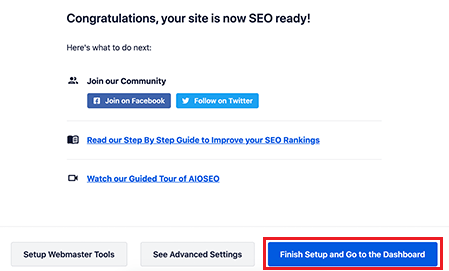
恭喜,现在您已在 WordPress 网站上完成了 All In One SEO 插件的设置。
接下来,您应该继续查看我们的关键字和元数据插件,以提高您网站的排名,以便有效地使用多合一插件并增加其优势。
本教程将带您了解所有必要的详细信息和步骤,以帮助您提高网站排名。 我们希望本文能帮助您在您的网站上运行 All In One SEO 插件,这将有利于您的成长。 在Facebook和Twitter 上加入我们,永远不会错过任何帖子。




